Kolejna porada na naszym blogu będzie jak przepis w książce kucharskiej.
Przekażemy praktycznie wszystkie czynności krok po kroku aby przygotować nasz obiad czyli: etykiety kartonikowe drukowane z Subiekta GT.
Potrzebujemy do tego składniki: drukarkę termotransferową z czujnikiem refleksyjnym (w naszym przypadku to Godex G530), subiekta GT oraz materiały eksploatacyjne czyli kartoniki z perforacją i folię termotransferową.
Efekt finalny będzie mniej więcej taki jak na obrazku.
Do dzieła:

Po wypakowaniu drukarki etykiet i zamontowaniu materiałów (o filmiki instruktażowe zazwyczaj dbają producenci) instalujemy potrzebne oprogramowanie czyli Netsetting oraz sterowniki z opcją wydruku po interfejsie sieciowym.
Po uruchomieniu dołączonej do drukarki płyty CD lub po ściągnięciu oprogramowania ze strony producenta przebieg wygląda mniej więcej tak:
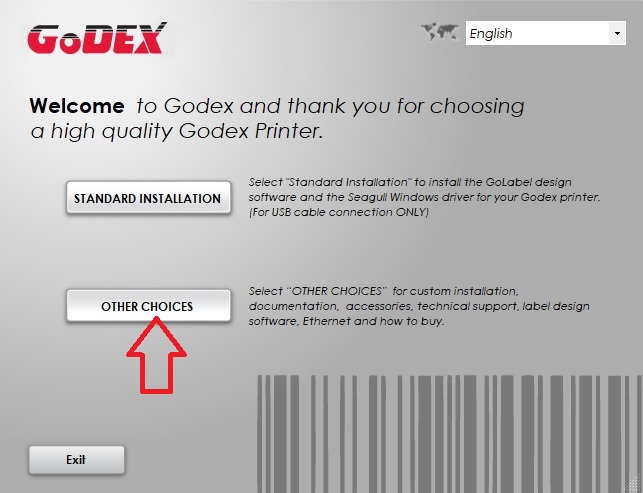
Najpierw warto sobie zainstalować program Netsetting ponieważ wyszukuje on łatwo drukarkę w sieci (fabrycznie ma ustawiony adres DHCP).

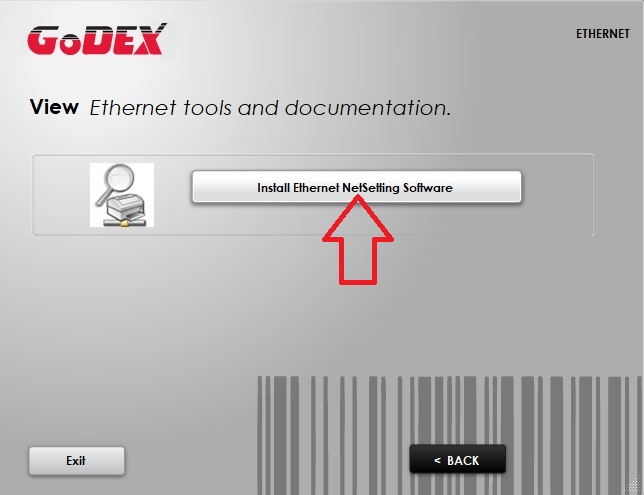
Po uruchomieniu:
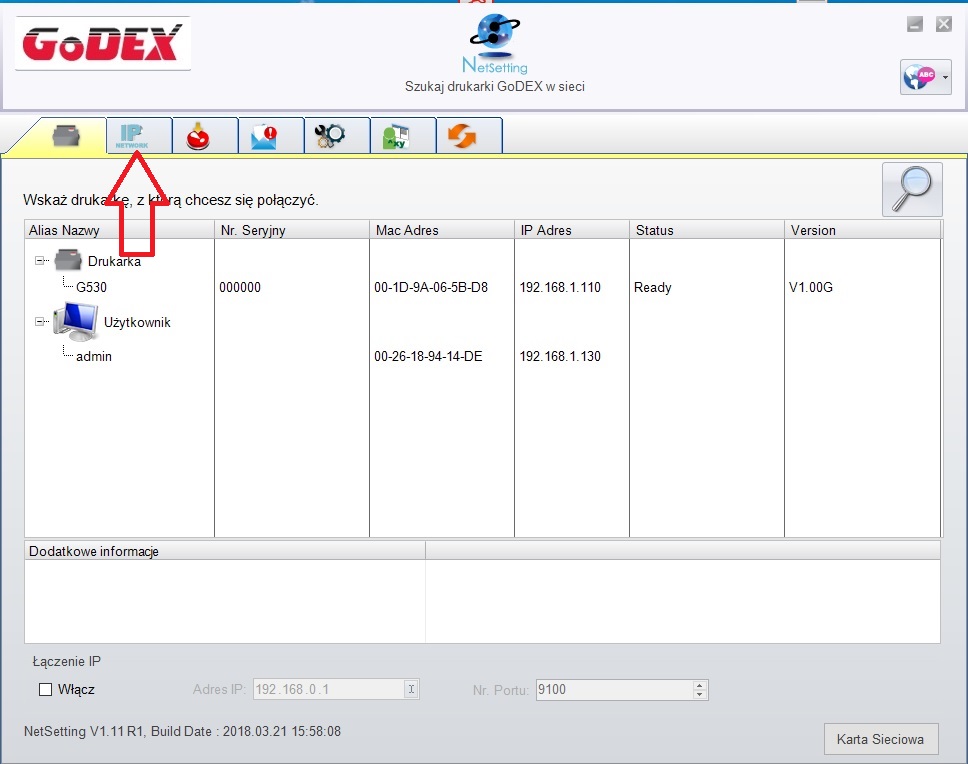
W przypadku problemów z wyszukaniem warto sprawdzić czy jest wybrany prawidłowy interfejs sieciowy:

W programie ponadto warto oprócz adresacji IP ustawić rodzaj pracy drukarki - w naszym przypadku wydruk termotransferowy, tryb pracy czujnika refleksyjny, prędkość, zaczernienie (hasło fabryczne urządzenia to 1111).
W tym kroku łatwo sobie przetestować parametr "Pozycja oderwania etykiety". Przestawiamy go na próbę i wysyłamy za pomocą "Ustaw" do drukarki.
Na samym urządzeniu naciskamy klawisz FEED i sprawdzamy czy odpowiada nam stopień wysuwu.
W przypadku kartoników z perforacją łatwo się je odrywa gdy koniec etykiety zatrzymuje się na brzegu metalowego elementu.
U nas metodą prób i błędów wartość tego parametru ustawiliśmy na 10.
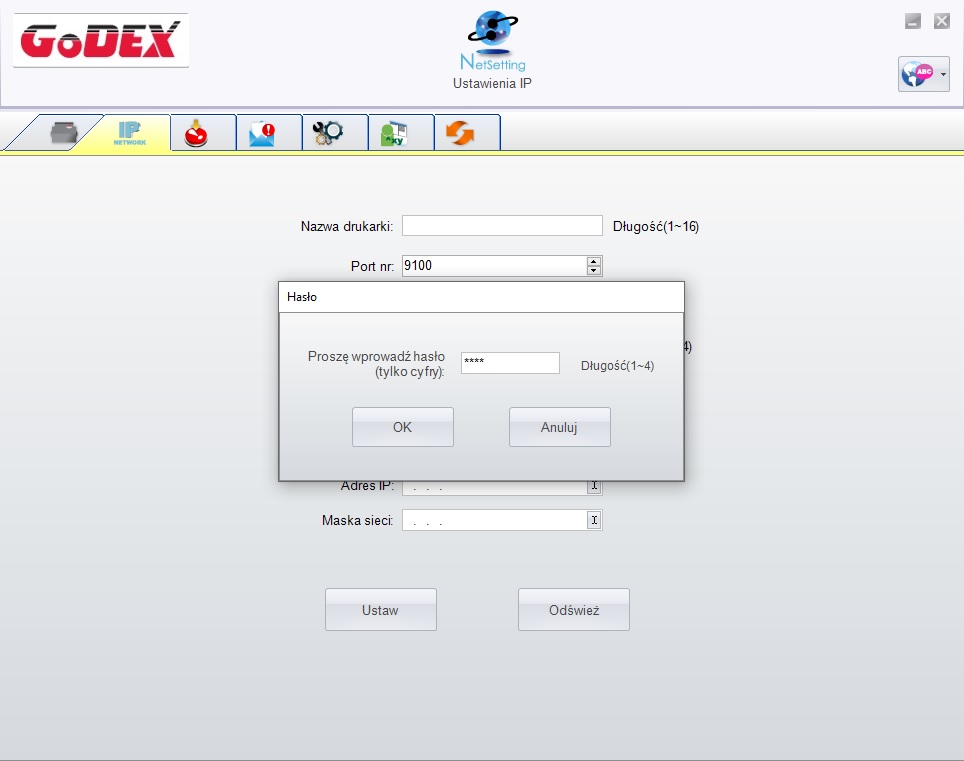
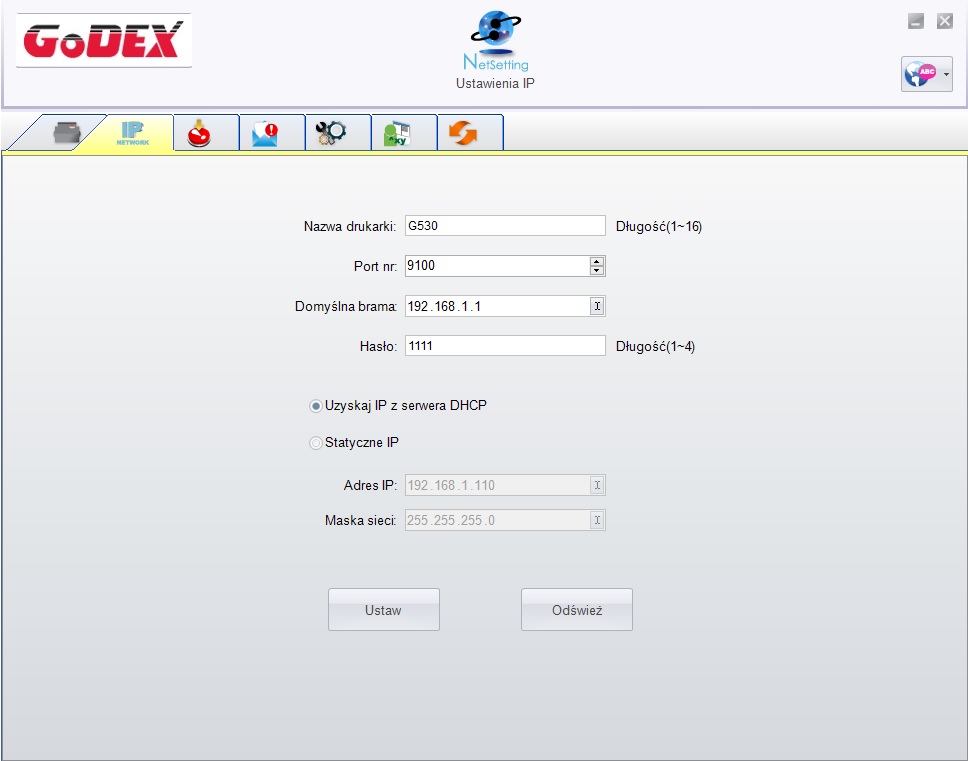
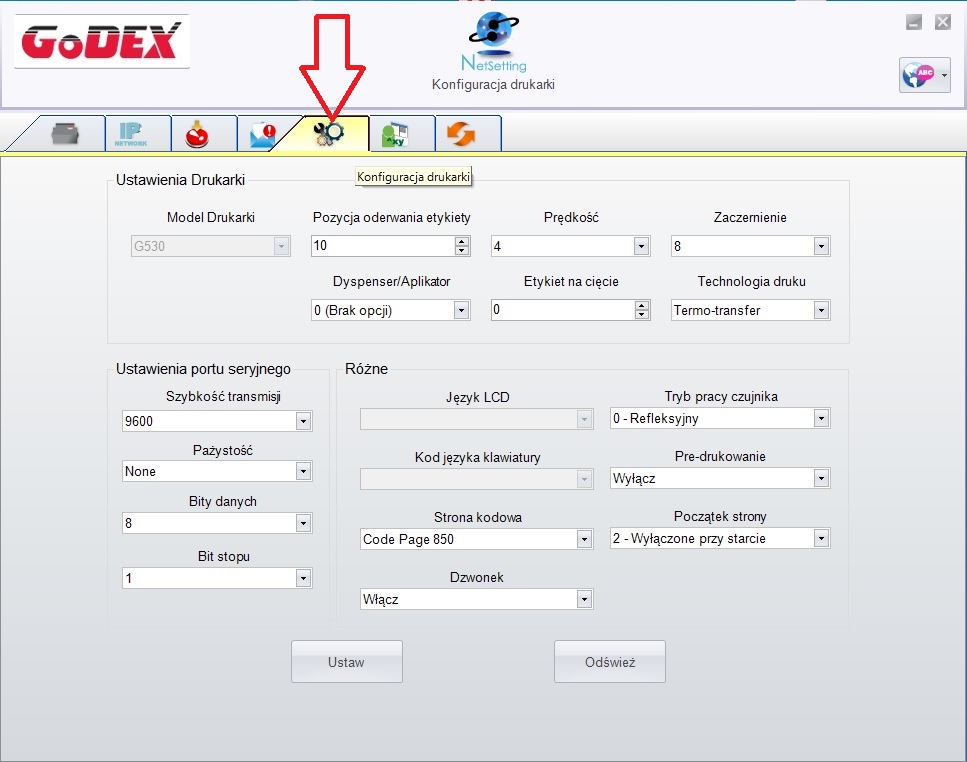
Możemy przystąpić do instalacji sieciowej drukarki:
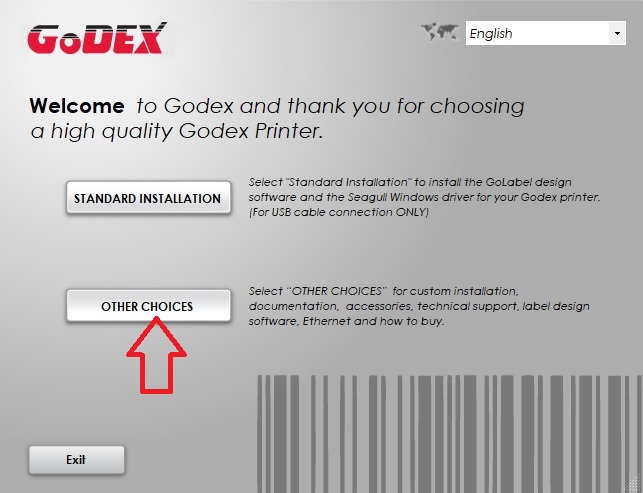
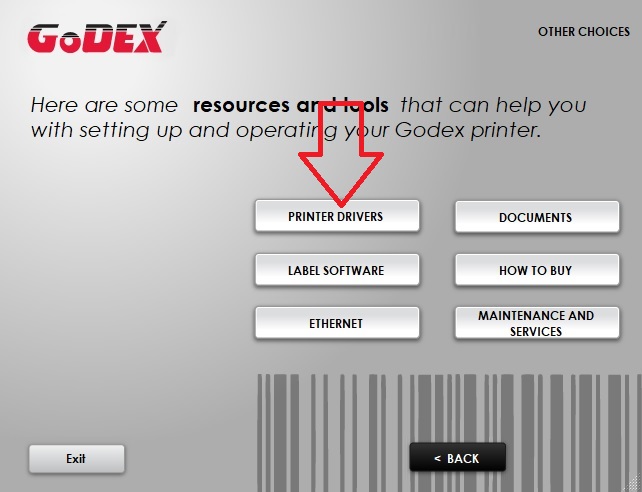
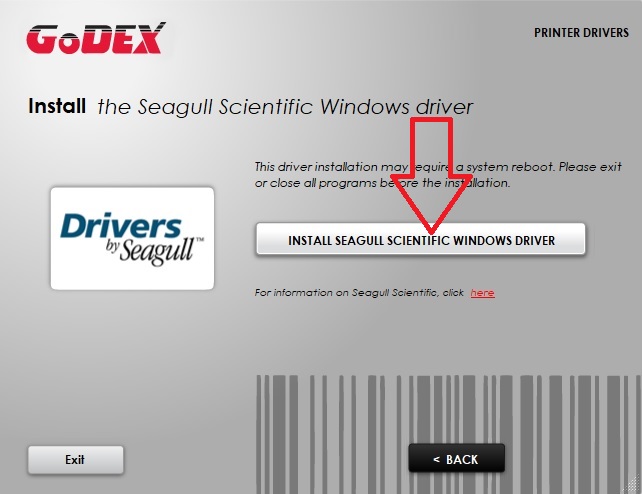
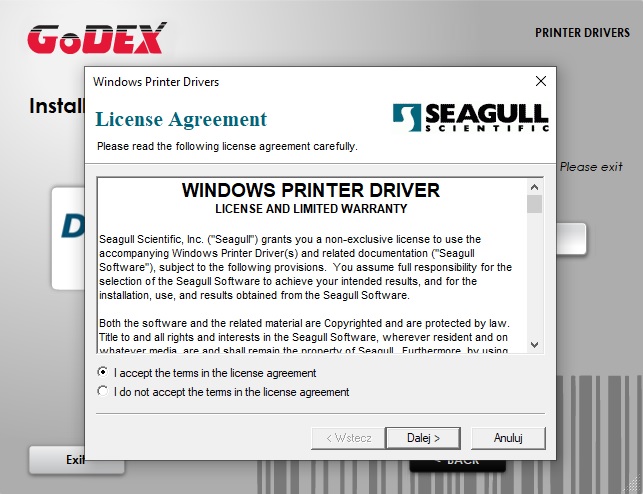
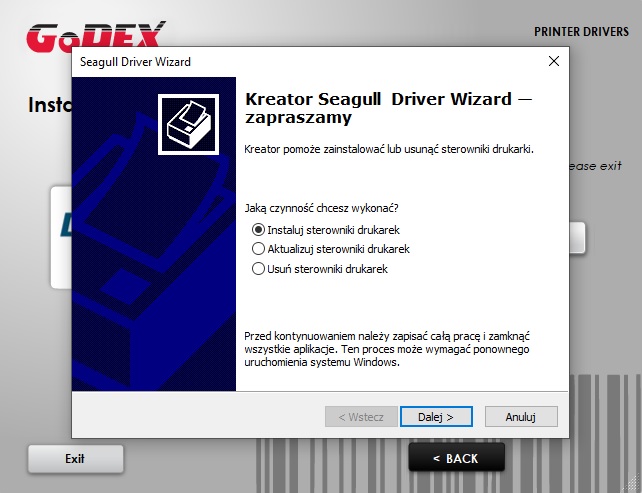
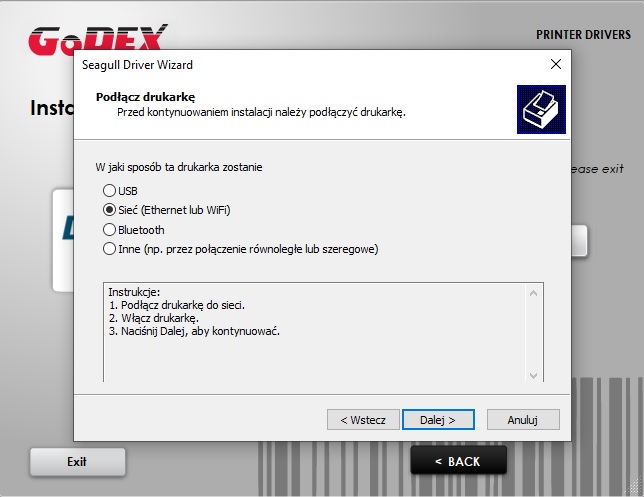

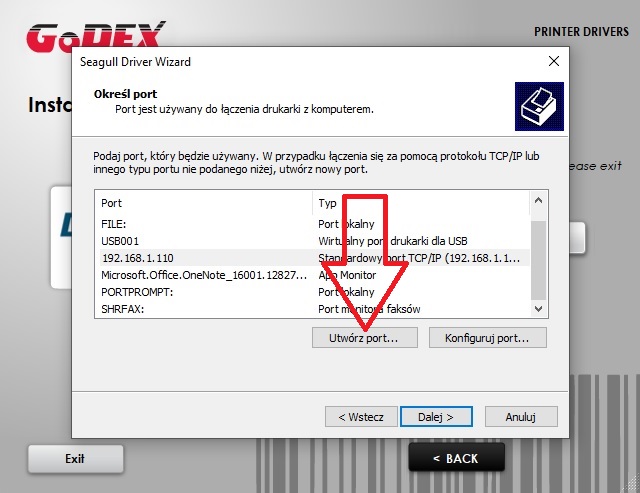
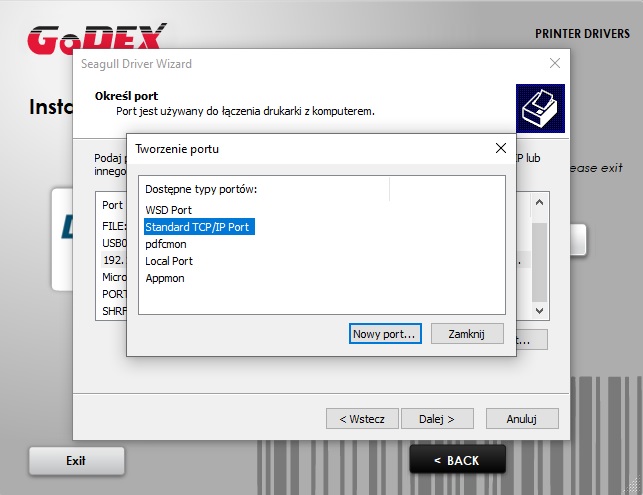
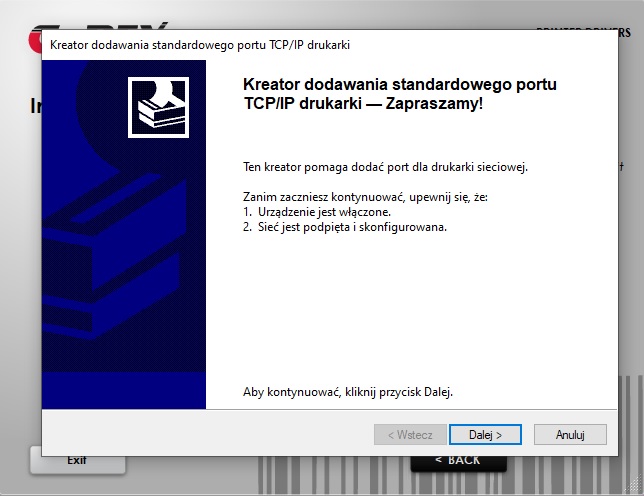
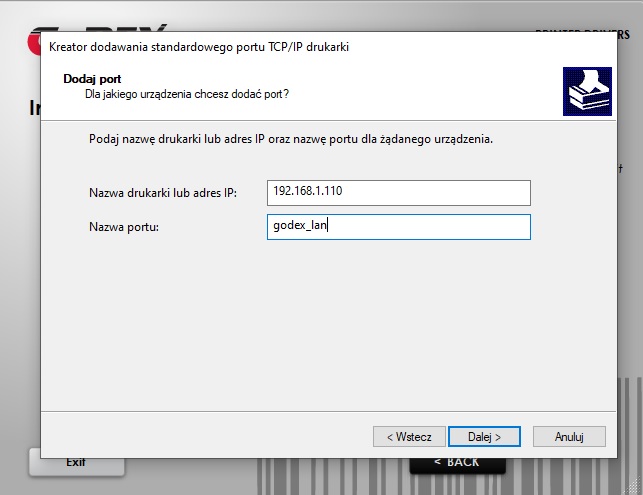
Adres IP jest tu kluczowy - musi być wpisany oczywiście dokładnie ten który odczytaliśmy lub ustawiliśmy w programie "Netsetting".

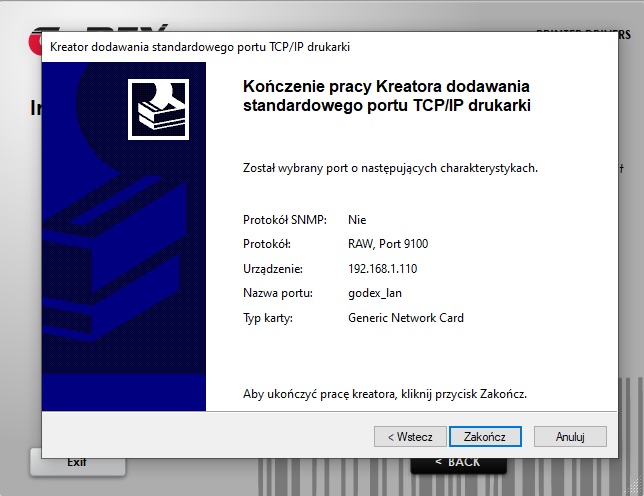
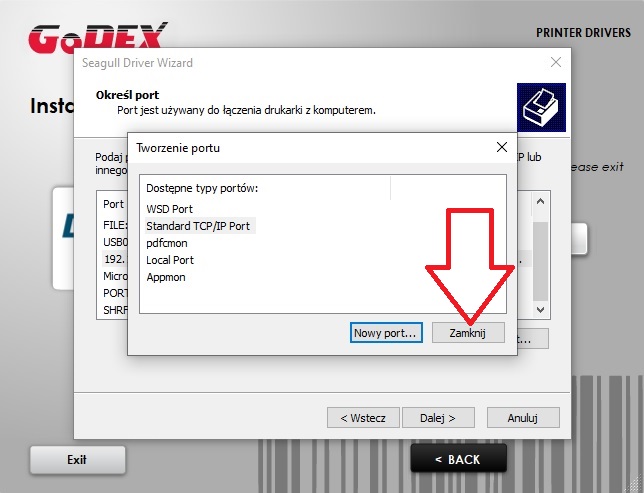
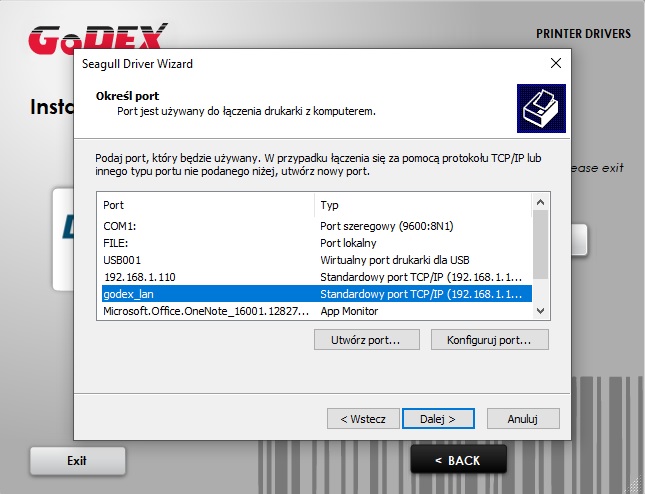
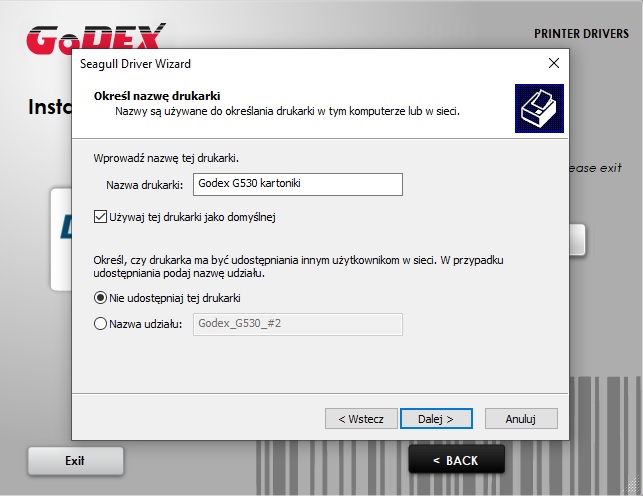
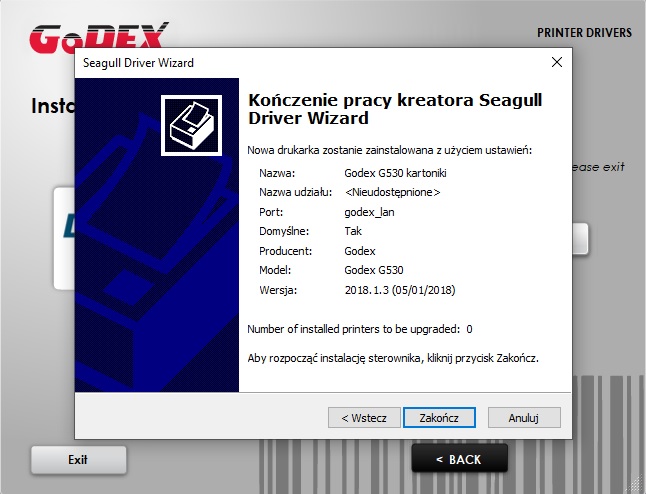
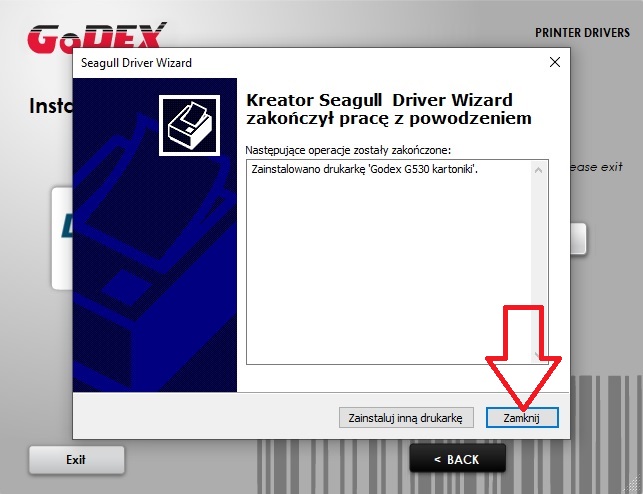
Po wykonaniu tej procedury możemy przejść do ustawień drukarek w systemie operacyjnym i skoncentrować się na preferencjach wydruku i domyślnych ustawieniach drukowania.
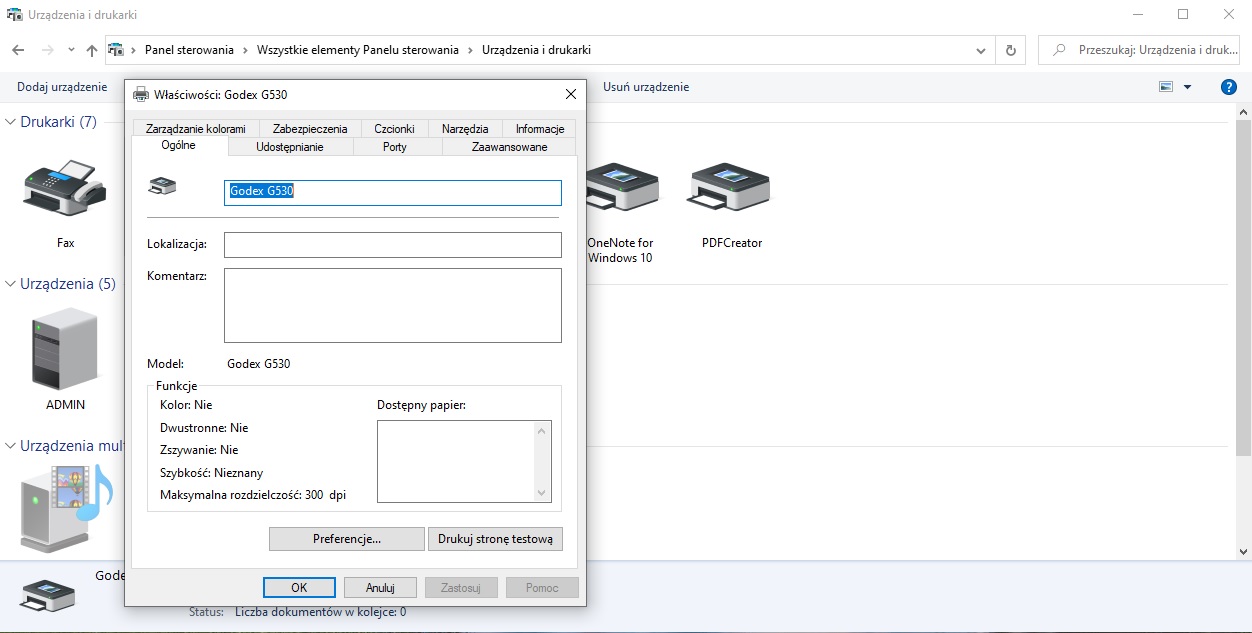
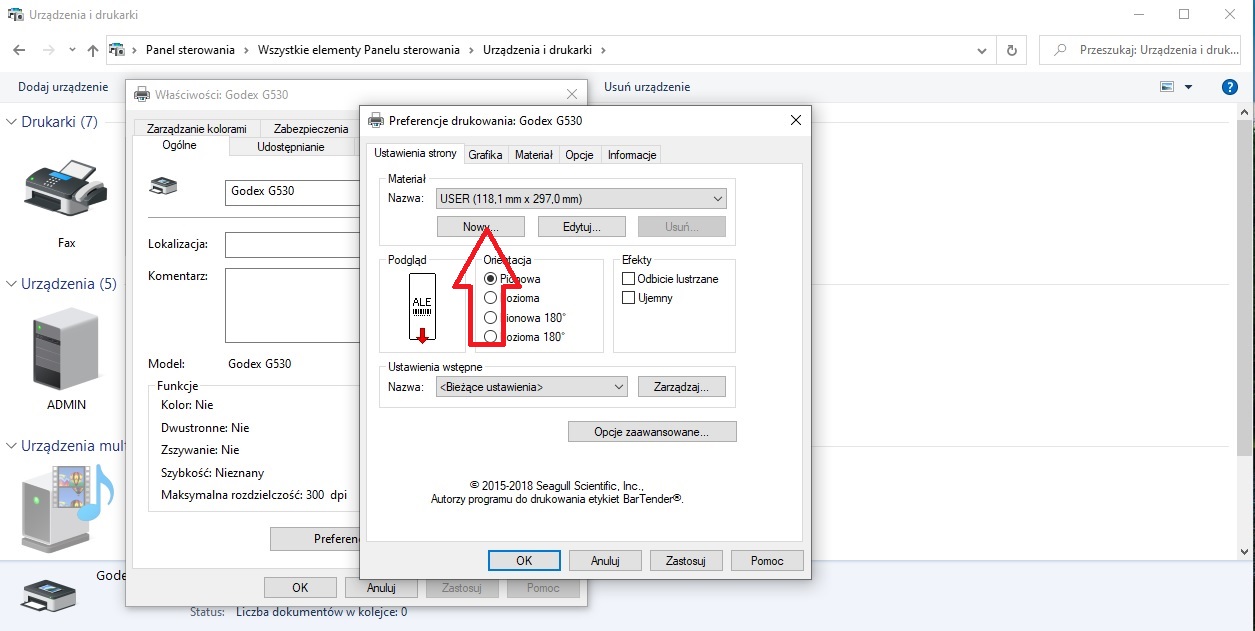

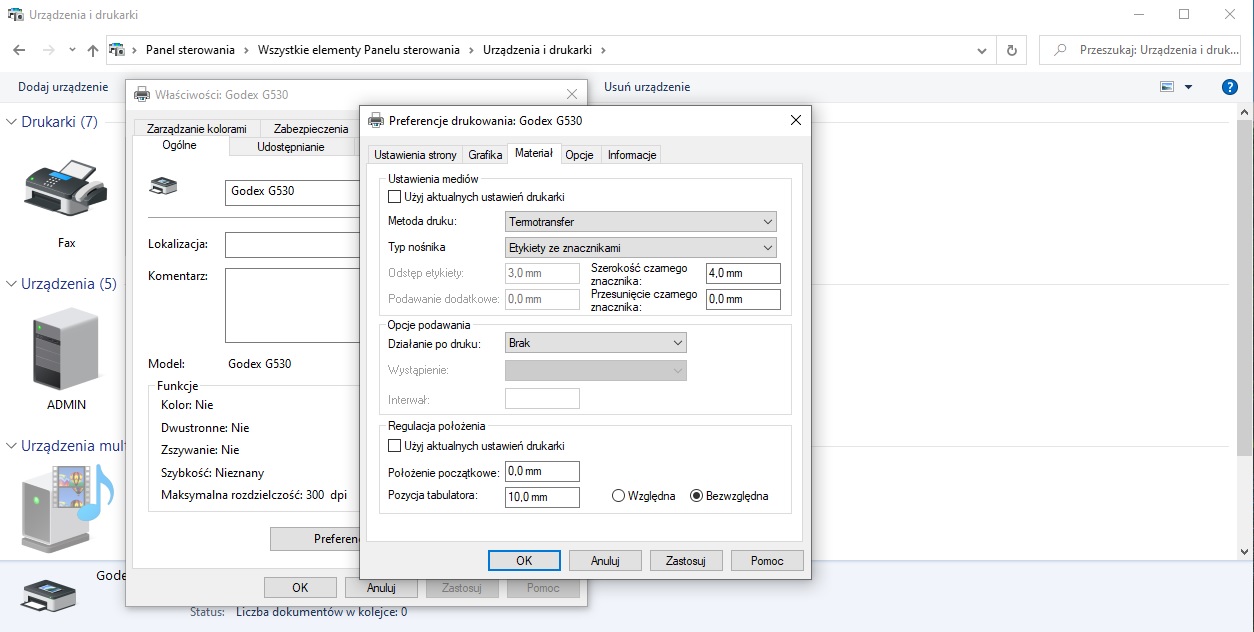
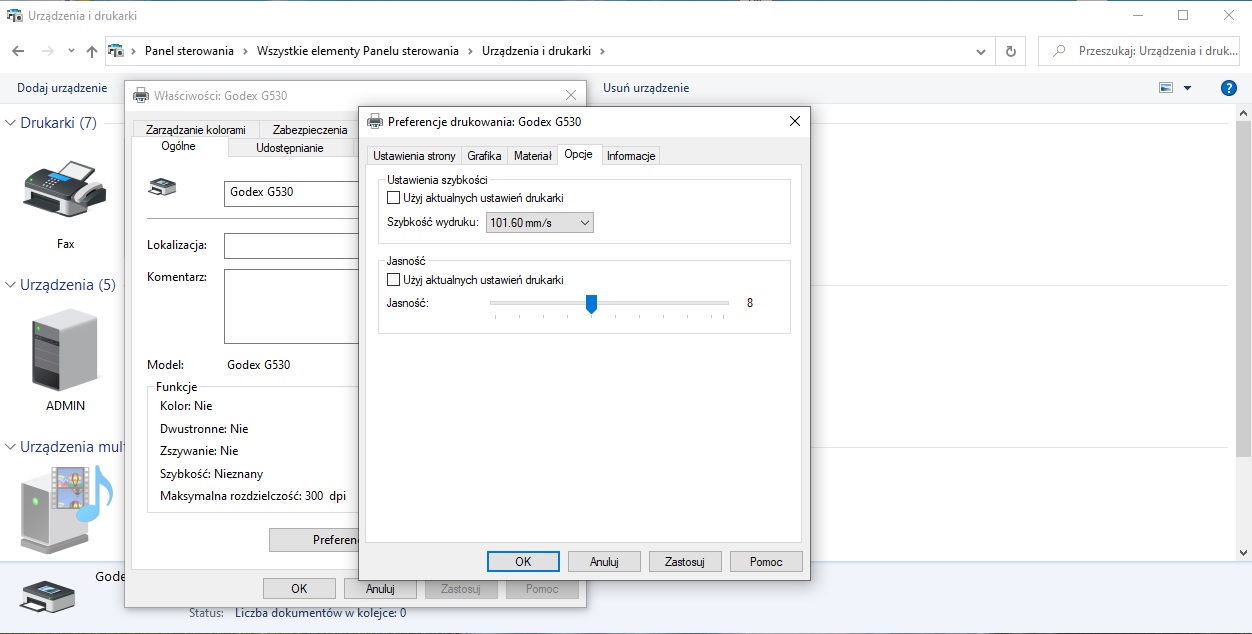
Ustawienia oczywiście zależą od materiałów zamontowanych w drukarce.
W naszym przypadku są to etykiety kartonikowe 70 x 36mm z perforacją do zadruku termotranferowego.
Etykiety od spodu mają specjalne znaczniki które będzie rozpoznawał czujnik refleksyjny drukarki.
Ze względu na fakt że znacznik jest nadrukowany na całej szerokości odpada zabawa z ustawieniem położenia czujnika.
Proszę zwrócić również uwagę na parametr "Pozycja tabulatora" ustawiony na 10mm - jest to taka sama wartość jak "Pozycja oderwania etykiety" w "Netsetting".
Generalnie większość parametrów ustawiamy nie jako pobierane z urządzenia (zaproponowane domyślnie) tylko ręcznie.
Dzięki temu uzyskamy "większą odporność" na przypadkowe przestawienie parametrów wewnętrznych urządzenia" np za pomocą dodatkowych programów dołączonych na płycie CD.
Tak wygląda nasz sprzęt:
Drukarka z materiałami eksploatacyjnymi:

Etykiety od spodu (znaczniki dla czujnika refleksyjnego):
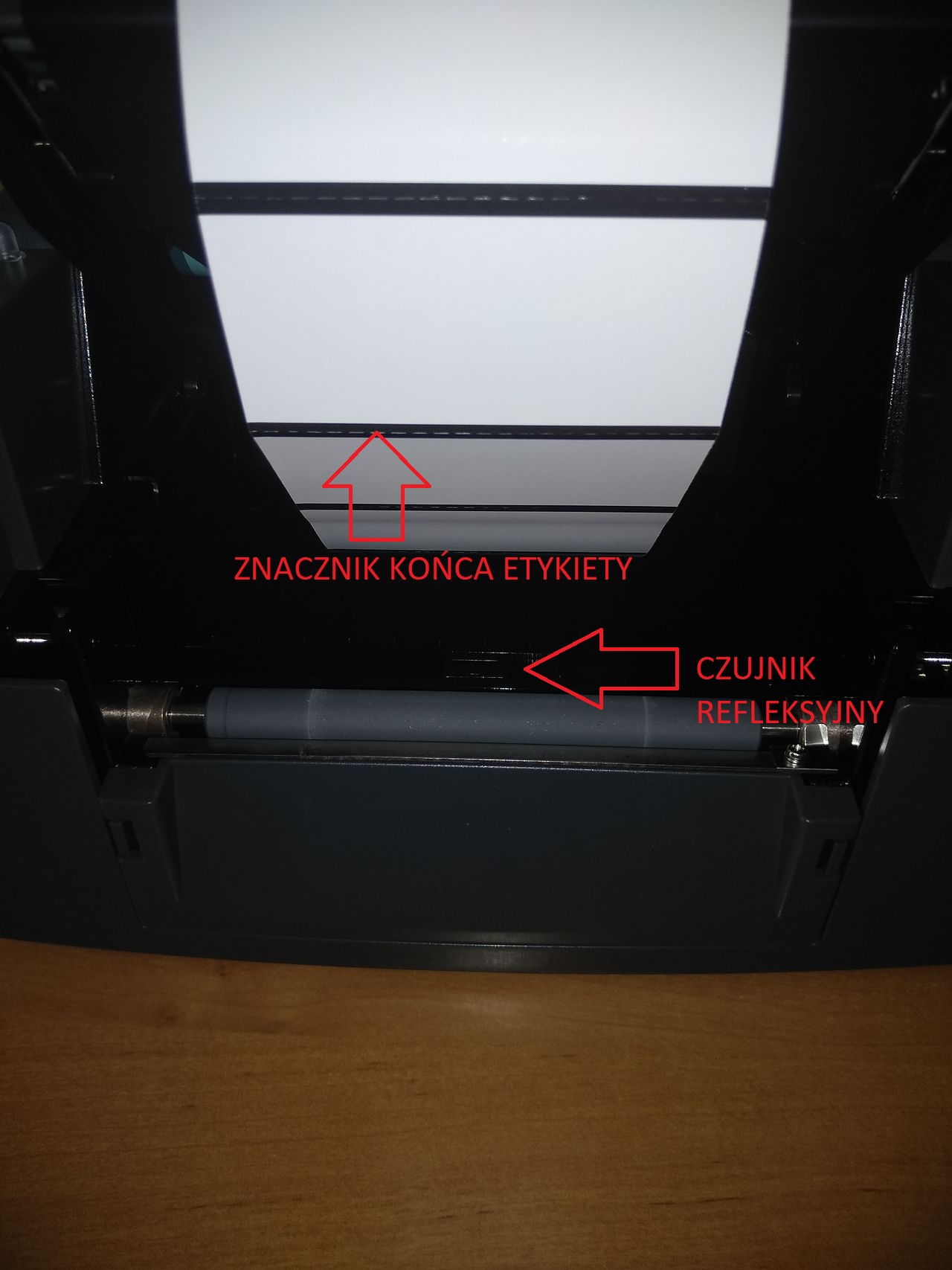
Po ustawieniu materiałów na sterowniku możemy przejść do Subiekta GT aby ustawić szablony naklejek.
Oczywiście parametry samych naklejek muszą być zgodne z etykietami które posiadamy.
Na poniższych obrazkach pokażemy naklejkę która będzie wykorzystana na listach towarowych.
Oczywiście nic nie stoi na przeszkodzie aby to samo zrobić dla dokumentów i mieć możliwość wydruku zawartości np dokumentu PZ.
Przykład zakłada że nasza strona ma wymiary dokładnie takie same jak etykieta czyli 70 x 36mm.
W przypadku naklejek zwykle etykieta jest mniejsza niż strona (są marginesy).
Ustawiony "margines górny" i "margines lewy" służył nam do skorygowania wydruku - metoda prób i błędów.
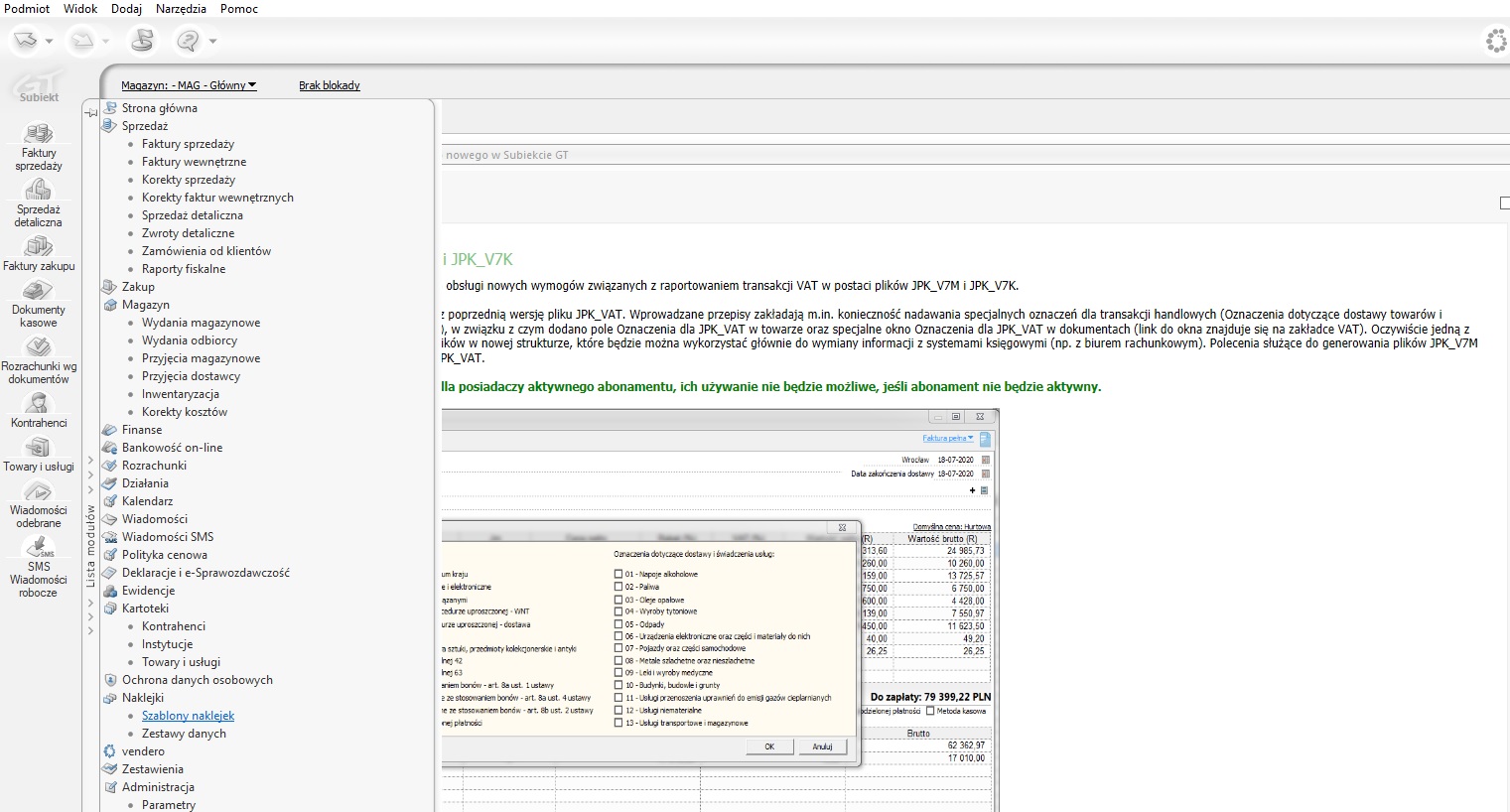
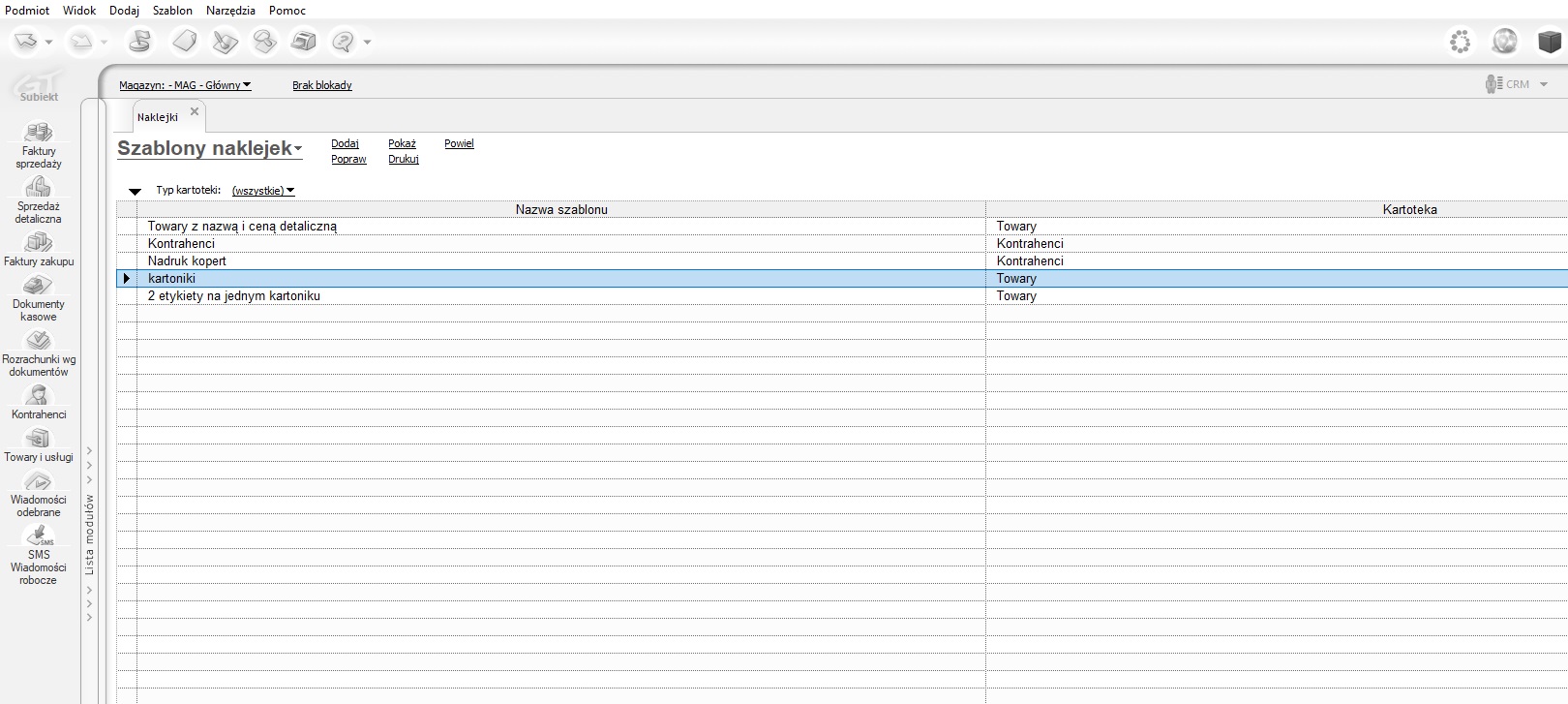
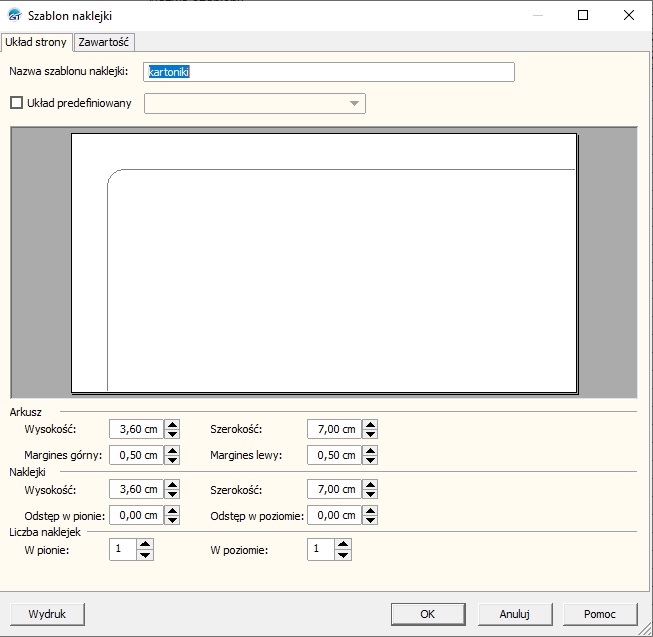
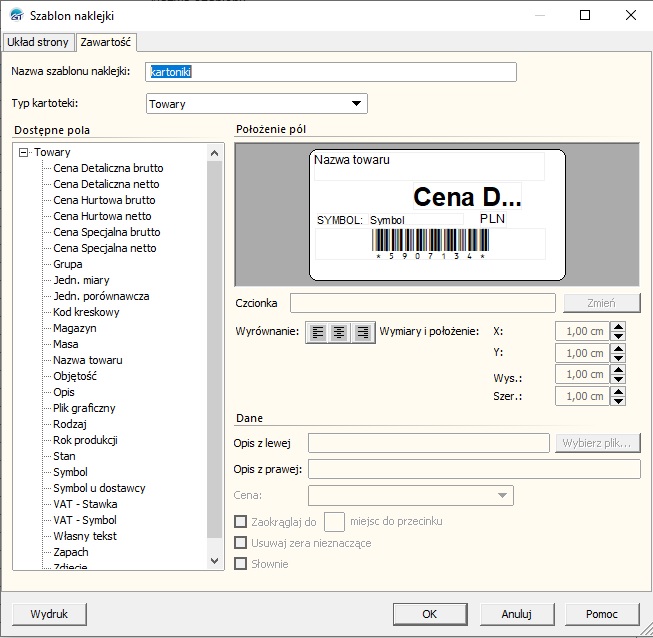
Na naszym doświadczalnym szablonie użyliśmy następujących pól:
Nazwa towaru X:0,13cm Y:0,08cm Wys:0,80cm Szer:6,31cm arial 10pkt (wyrównanie do lewej)
Cena Detaliczna brutto X:2,83cm Y:0,90cm Wys:0,77cm Szer:2,98cm arial 20pkt pogrubiona (wyrównanie do prawej)
tekst własny SYMBOL X:0,22cm Y:1,75cm Wys:0,31cm Szer:1,40cm arial 8pkt (wyrównanie do lewej)
Symbol X:1,65cm Y:1,75cm Wys:0,33cm Szer:2,58cm arial 8pkt (wyrównanie do lewej)
tekst własny PLN X:4,67cm Y:1,69cm Wys:0,46cm Szer:0,73cm arial 10pkt (wyrównanie do lewej)
Kod kreskowy X:0,17cm Y:2,16cm Wys:0,86cm Szer:6,28cm EFN KK 3z9 Hr, 16 pkt, 3z9 (wyśrodkowany)
Wyjaśnienia wymaga raczej tylko pole Kod kreskowy. W naszej bazie pole na kartotekach nie zawsze zgodne jest ze specyfikacją EAN-13, często pojawia się tam wartość przepisana z pola symbol.
Ponieważ wartość tego pola nie spełnia warunków EAN-13 to mielibyśmy problem np. podczas sczytywania kodów z etykiet na pomocą przenośnych kolektorów.
Dzięki temu zabiegowi mamy większe mozliwości funkcjonalne, minusem jest bardziej rozwlekły wydruk kodu.
Przy etykietach o szerokości 70mm i czcionce 16 pkt kod ten spokojnie nam się mieści i nie ma problemów z jego odczytem.
Sam wydruk w subiekcie możemy realizować poprzez wskazanie z klawiszem CTRL konkretnych kartotek i wydaniu polecenia drukuj naklejki:
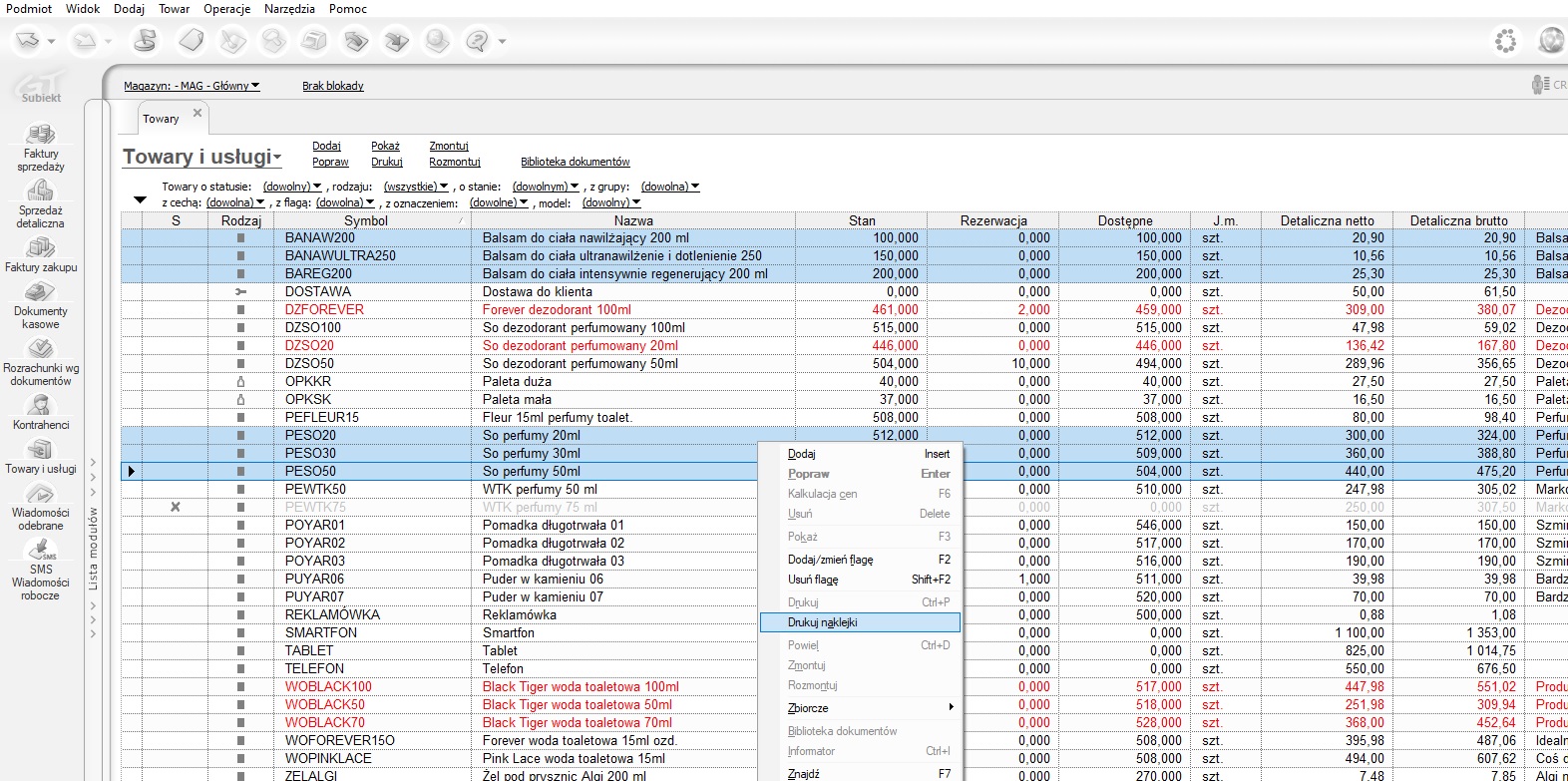

Efekt finalny widać poniżej:

